デザインのプロが教える「5分でプレゼンを良くする」フォント活用術:ビジネスに役立つデザイン&フォント術(3/3 ページ)
» 2019年08月29日 07時00分 公開
[菊池美範,ITmedia]
多言語対応にはGoogleの「Noto Sans」
国際的な展示会やコンファレンスでプレゼンテーションする場合、多言語対応が必要になることもあるだろう。言語が違うからといって、フォントのせいで資料の統一感がなくなるのはできれば避けたいもの。そんな時に便利なのが、Googleが提供しているオープンソースフォント「Noto Sans」だ。
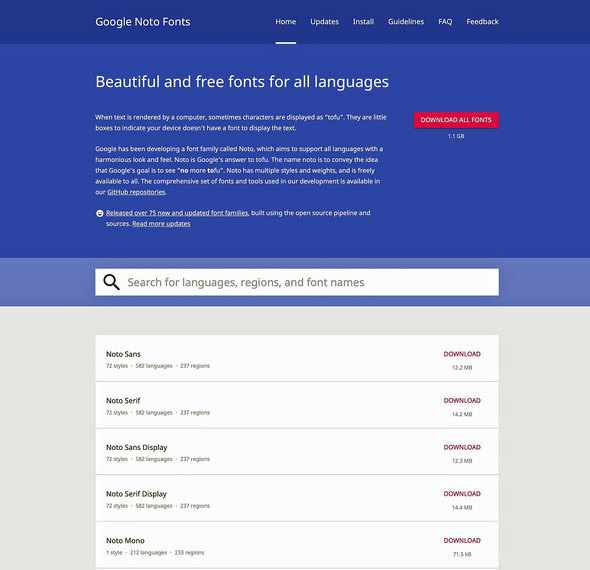 Google Noto Fontsのダウンロードページより。全てをインストールすると大変なことになるので、まずはNoto Sans CJK JP(日本語のフォントセット)をインストールし、マシンのメモリとストレージの余裕をみながら必要な言語を追加していこう
Google Noto Fontsのダウンロードページより。全てをインストールすると大変なことになるので、まずはNoto Sans CJK JP(日本語のフォントセット)をインストールし、マシンのメモリとストレージの余裕をみながら必要な言語を追加していこう会社の支給機材でOSの標準搭載フォント以外は使えない――という人もいるかもしれないが、出どころがはっきりしている無料のオープンソースフォントであれば、導入しやすいのではないだろうか。ただし、Noto Sansは文字数が多いため、マシンのメインメモリやストレージをある程度必要とする。メインメモリが8GB以下のマシンで動作させる場合は、インストールするフォントファミリーを絞る、言語セットを減らすといった工夫をしよう。
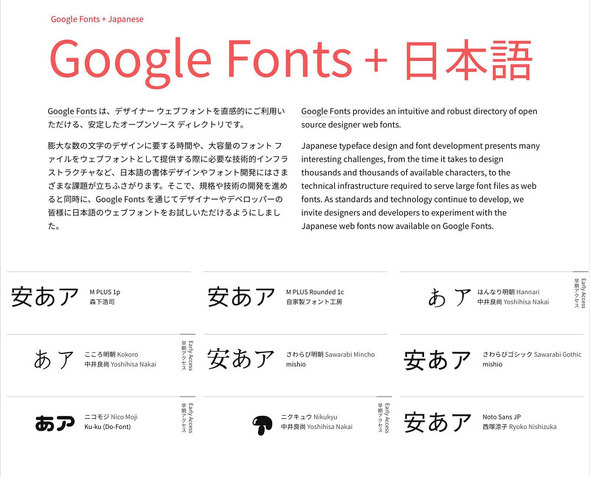 GitHubを使っている人なら、『Google Fonts + 日本語』のサイトを確認してみるのもおすすめだ。Noto Sans以外にも、さまざまなオープンソースの日本語フォントが使用例とともに解説されている
GitHubを使っている人なら、『Google Fonts + 日本語』のサイトを確認してみるのもおすすめだ。Noto Sans以外にも、さまざまなオープンソースの日本語フォントが使用例とともに解説されている古いフォントのままではもったいない!
Windows XPやWindows 7の時代とは異なり、現在のWindows 10環境では良質なフォントをOSバンドルもしくはオープンソース環境で自由に構築できる。それなのに、昔作ったスライドを上書きして使い続け、古いフォントのままにしているのはもったいない。
プロがよく使う有料フォントを使わなくても、使えるフォントの中からスライドに合ったものを選び直すだけで、見劣りしない資料を作ることはできるのだ。新しいフォントを使う場合はインストールする手間はあるが、一度入れれば、あとは5分ほどで資料の印象をアップさせられるようになる。
関連記事
 スマホに届いた通知や着信を確認できる「スマートボールペン」、キングジムが6月発売
スマホに届いた通知や着信を確認できる「スマートボールペン」、キングジムが6月発売
キングジムがスマートフォンと連携して使うスマートボールペン「インフォ」を6月14日に発売する。スマホに届いた電話やメール、SNSなどの通知を、バイブレーション、LEDライト、小型ディスプレイで確認できる。 スライドさせるだけで印刷できるハンディプリンタ、リコーが発表 段ボールや上履きにも印字可能
スライドさせるだけで印刷できるハンディプリンタ、リコーが発表 段ボールや上履きにも印字可能
リコーがハンディタイプのインクジェットプリンタ「RICOH Handy Printer」を4月17日に発売すると発表した。印刷したいものの上でスライドするだけでプリントできる。 同じ駅なのに、なぜ「駅名標」の書体が違っているのか
同じ駅なのに、なぜ「駅名標」の書体が違っているのか
駅名が書かれている「駅名標」をじっくり見たことがあるだろうか。よーく見ると、鉄道会社によって書体が違っていたり、同じ駅でもデザインが違っていたり。また、全国的に新しいモノを設置する動きが広がっている。なぜ、このようなことが起きているのかというと……。 「6つの法則」でプレゼンは劇的に変わる
「6つの法則」でプレゼンは劇的に変わる
仕事で最も必要なスキルは「プレゼン力」――そう断言するのは日本マイクロソフトの「プレゼンのプロ」である澤円。著書「マイクロソフト伝説マネジャーの世界No.1プレゼン術」で紹介するプレゼンの「6つの法則」とは? 駅ナカの“カプセルオフィス”で何をする? JR東が見つけた意外な需要
駅ナカの“カプセルオフィス”で何をする? JR東が見つけた意外な需要
JR東日本が8月1日から電話ボックス型のシェアオフィスの正式提供を始めた。メインターゲットはビジネスパーソンだが、実証実験中に“意外な需要”も見えてきたという。
Copyright © ITmedia, Inc. All Rights Reserved.
Special
PR注目記事ランキング
アイティメディアからのお知らせ
SpecialPR
SaaS最新情報 by ITセレクトPR
あなたにおすすめの記事PR
